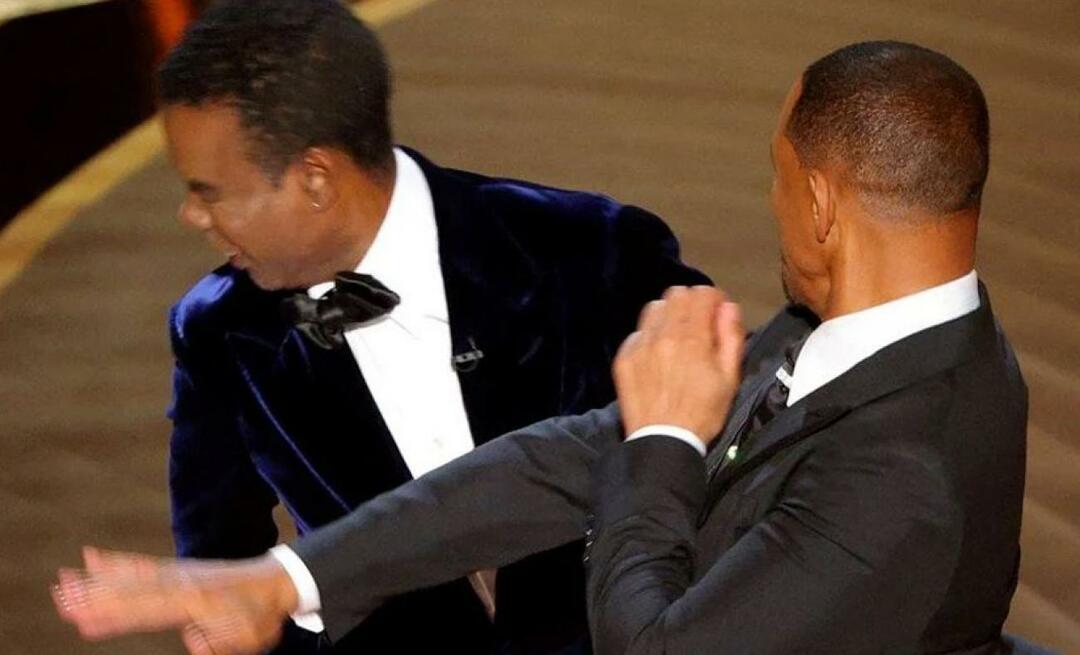Kaip pridėti lygtį „Google“ skaidrėse
„Google“ Skaidrės "Google" Herojus / / April 11, 2023

Paskutinį kartą atnaujinta

Ar norite prie pristatymo pridėti matematinių simbolių? Šiame vadove sužinokite, kaip pridėti lygtį „Google“ skaidrėse.
Matematinis žymėjimas gali būti gražus, bet taip pat gali būti tikras kančia bandyti jį atkurti dokumente. Daugelyje teksto apdorojimo programų yra integruoti lygčių redaktoriai, leidžiantys sukurti sudėtingas lygtis, kurias galite įterpti į dokumentus.
Jei dirbate su „Google“ skaidrių pristatymu ir jums reikia įterpti keletą matematinių lygčių, yra nedidelė problema: nėra savosios lygčių rengyklės. Galima sukurti pagrindines lygtis naudojant simbolius, tačiau sudėtingesnėms lygtims jums reikės šiek tiek papildomos pagalbos.
Toliau sužinokite, kaip pridėti lygtį „Google“ skaidrėse.
Kaip pridėti lygtį „Google“ skaidrėse naudojant specialius simbolius
Jei prie „Google“ skaidrių norite pridėti tik paprastą lygtį, galbūt galėsite ją sukurti naudodami specialiuosius simbolius. Šie simboliai apima kai kuriuos įprastus matematinius simbolius, kuriuos galite naudoti kurdami lygtis.
Tačiau jei norite sukurti sudėtingesnes lygtis, šis metodas to nepanaikins. Turėsite naudoti priedą, kaip aprašyta vėliau straipsnyje.
Jei norite pridėti lygtį „Google“ skaidrėse naudodami specialiuosius simbolius:
- Atidaryk „Google“ skaidrių dokumentast kur norite pridėti savo lygtį.
- Spustelėkite ten, kur norite, kad būtų rodomas specialusis simbolis.
- Spustelėkite Įdėti Meniu.
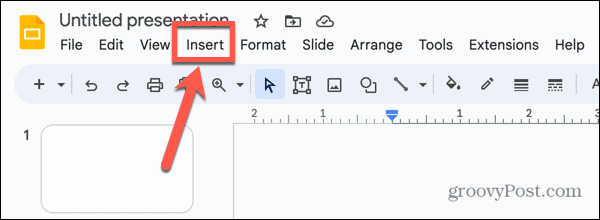
- Pasirinkite Specialūs veikėjai.
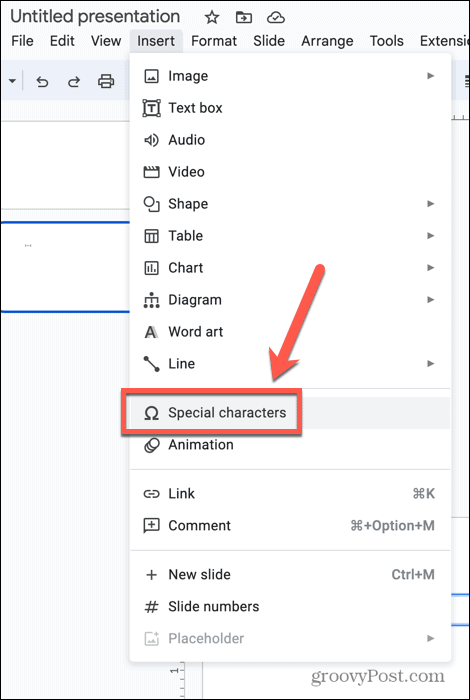
- Pirmame išskleidžiamajame meniu pasirinkite Simbolis.
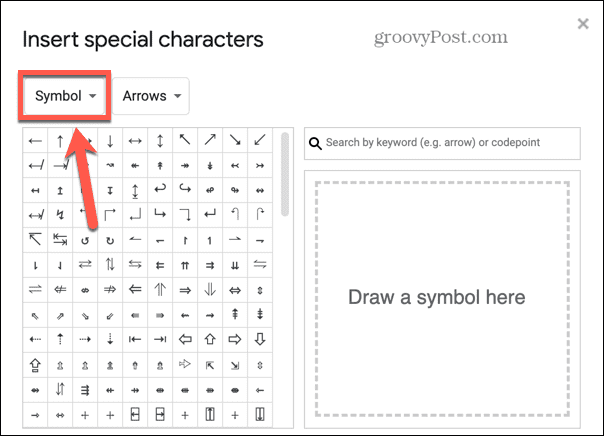
- Norėdami pridėti algebrinių raidžių, pvz., „x“, pasirinkite Matematika Raidinis ir skaitinis paskutiniame išskleidžiamajame meniu.
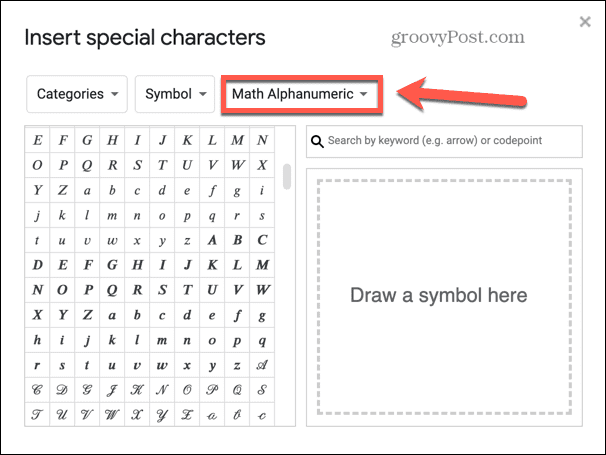
- Raskite raidę, kurią norite įterpti, ir spustelėkite ją.
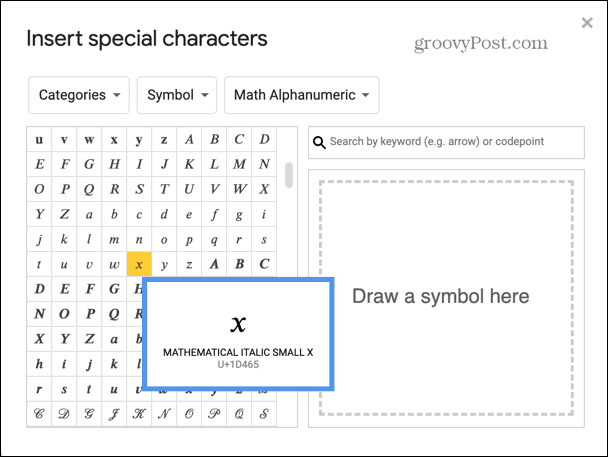
- Jūsų simbolis bus įterptas į jūsų dokumentą.
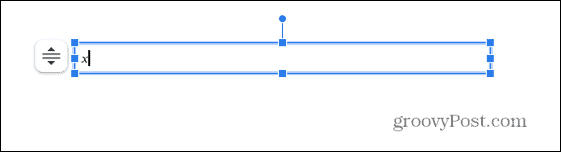
- Norėdami pridėti kitų matematinių simbolių, pasirinkite Matematika paskutiniame išskleidžiamajame meniu.
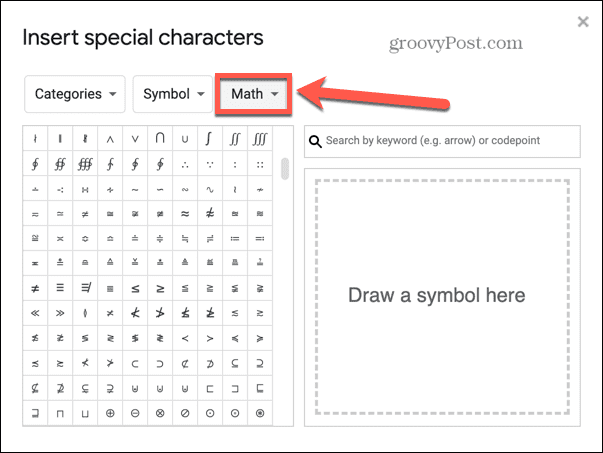
- Raskite simbolį, kurį norite įterpti, ir spustelėkite jį.

- Šis simbolis bus pridėtas prie jūsų dokumento.
- Norėdami pridėti viršutinį indeksą, pasirinkite Viršutinis indeksas paskutiniame išskleidžiamajame meniu.
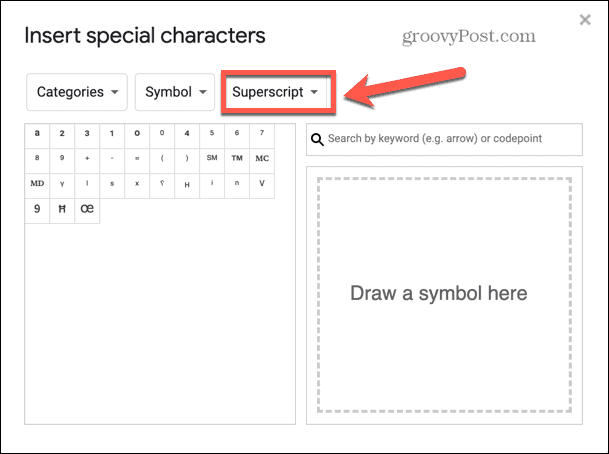
- Baigę uždarykite specialiųjų simbolių langą ir pasigrožėkite nauja lygtimi.
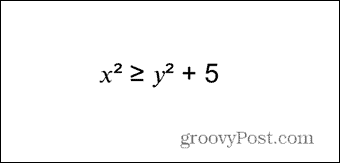
- Jei nerandate simbolio, taip pat galite naudoti piešimo įrankį, kad jį rastumėte. Atidarykite specialiųjų simbolių langą atlikdami 1–4 veiksmus ir nupieškite savo simbolį dideliame langelyje dešinėje.
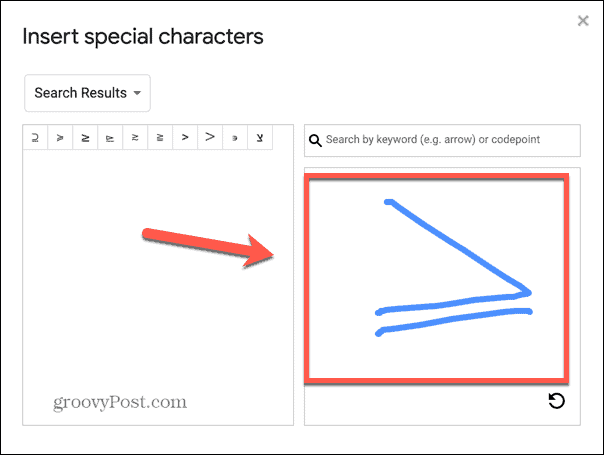
- Simbolio pasiūlymai bus rodomi kairėje. Norėdami pasirinkti vieną, spustelėkite jį ir jis bus įtrauktas į jūsų skaidrę.
Kaip pridėti paprastas trupmenas „Google“ skaidrėse
Jei norite pridėti trupmenas prie lygčių „Google“ skaidrėse, galite tai padaryti greitai ir paprastai kai kurioms įprastoms trupmenoms. Jei norite sukurti kitas trupmenas ar net algebrines trupmenas, turėsite naudoti priedą, kaip aprašyta kitame skyriuje.
Norėdami prie „Google“ skaidrių pridėti paprastas trupmenas:
- Atidarykite dokumentą, kuriame norite įterpti trupmenas.
- Įveskite trupmenos skaitiklį (viršutinį skaičių).
- Įveskite pasvirąjį brūkšnį (/), po kurio nurodomas trupmenos vardiklis (apatinis skaičius).
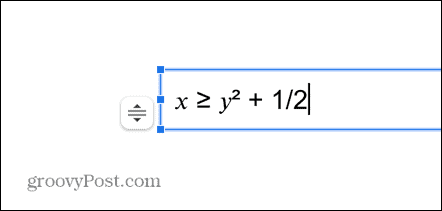
- Paspauskite Erdvė arba Įeikite ir jūsų trupmena bus konvertuojama į labiau atpažįstamą trupmenos stilių.
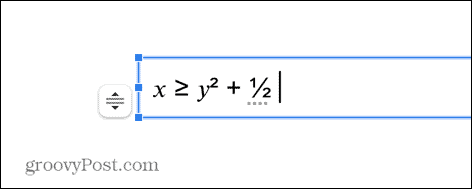
- Tai veiks tik trupmenoms, kurių vardiklis yra 6 ar mažesnis, ir neveiks trupmenoms, kurių atitikmenys yra paprastesni. Taigi, 1/6 bus konvertuojama į trupmeną, bet 2/6 ne, nes tai dažniausiai būtų rašoma kaip 1/3.
Kaip pridėti lygtį „Google“ skaidrėse naudojant priedą
Jei norite įtraukti sudėtingesnes matematines lygtis ir trupmenas, turėsite naudoti lygčių rengyklę. „Google“ skaidrėse nėra savosios lygčių rengyklės, todėl turėsite įdiegti priedą.
Galite rinktis iš daugybės skirtingų parinkčių, iš kurių daugelis siūlo panašias funkcijas. Šiame pavyzdyje mes naudosime Hipatija Sukurti kuri yra daug funkcijų ir turi geresnius vartotojų atsiliepimų balus nei daugelis jo konkurentų.
Kaip įdiegti „Hypatia Create“ „Google“ skaidrėse
Kad galėtumėte jį naudoti kurdami lygtis, turėsite įdiegti „Hypatia Create“ priedą. Įdiegę galite ją naudoti sudėtingoms lygtims formuoti bet kuriame „Google“ skaidrių dokumente.
Norėdami įdiegti „Hypatia Create“ kaip priedą „Google“ skaidrėse:
- Atidarykite „Google“ skaidrių dokumentą.
- Spustelėkite Plėtiniai Meniu.
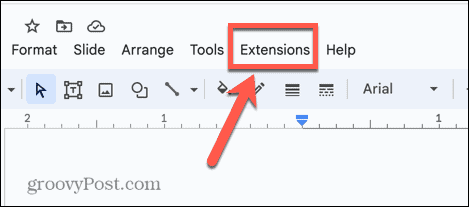
- Spustelėkite Priedai ir pasirinkite Gaukite priedus.
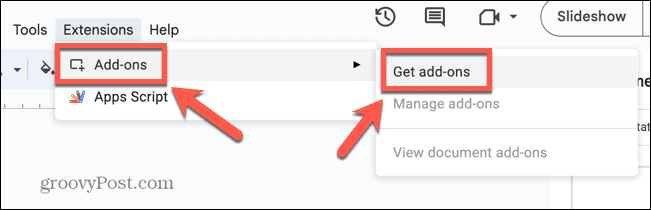
- Paieškos laukelyje įveskite Hipatija.
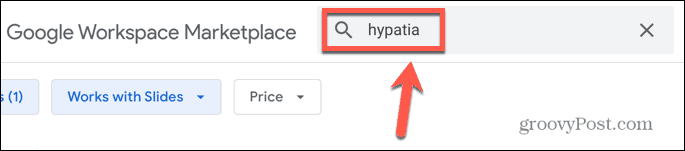
- Rezultatuose spustelėkite Hipatija Sukurti.
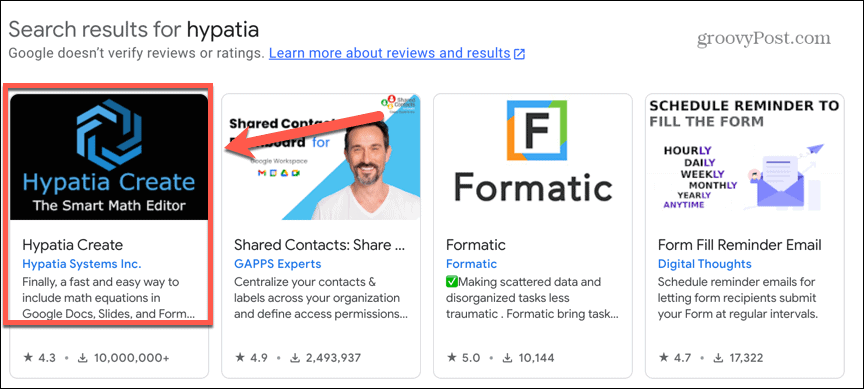
- Spustelėkite Diegti mygtuką.
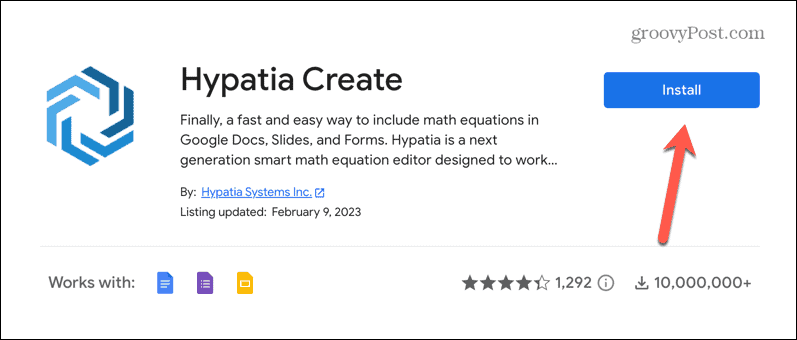
- Spustelėkite Tęsti.
- Gali reikėti prisijungti prie „Google“ paskyros.
- Jei norite suteikti „Hypatia Create“ atitinkamus leidimus, spustelėkite Leisti.

- „Hypatia Create“ dabar įdiegtas kaip priedas.
Kaip naudoti „Hypatia Create“ „Google“ skaidrėse
Įdiegę „Hypatia Create“ galėsite pradėti ją naudoti kurdami sudėtingas lygtis. Priedas turi daug naudingų funkcijų, tačiau išmokti naudotis pagrindais galite be didelių pastangų.
Norėdami sukurti lygtis naudodami Hypatia Create:
- Atidarykite „Google“ skaidrių dokumentą, kuriame norite įterpti lygtį, ir spustelėkite skaidrės vietą, kurioje norite, kad ji būtų rodoma.
- Spustelėkite Plėtiniai Meniu.
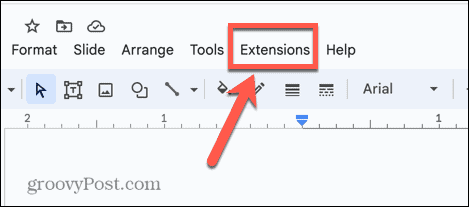
- Spustelėkite Hipatija Sukurti ir pasirinkite Įterpti / redaguoti matematiką.
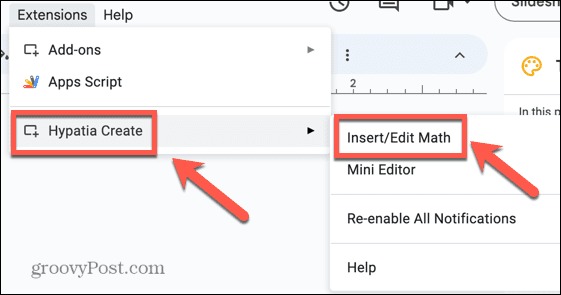
- Atsisakykite iššokančiojo pranešimo, kad pasiektumėte redaktorių.
- Norėdami įterpti įprastus algebrinius simbolius, tiesiog pradėkite rašyti. „Hypatia Create“ automatiškai pritaikys atitinkamą formatavimą.
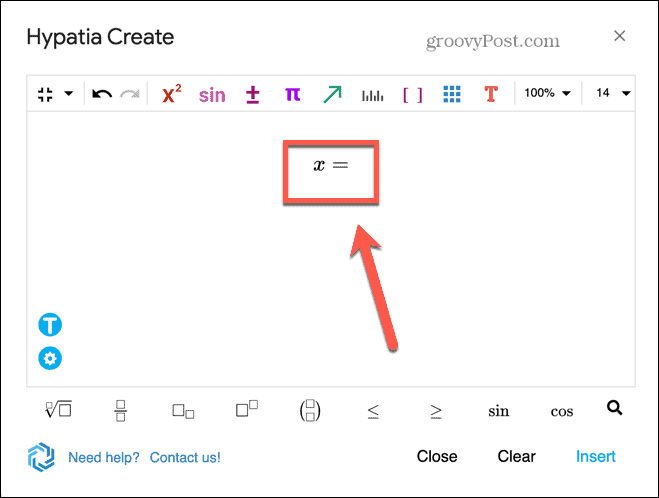
- Norėdami įterpti trupmeną, spustelėkite Trupmenos piktogramą.
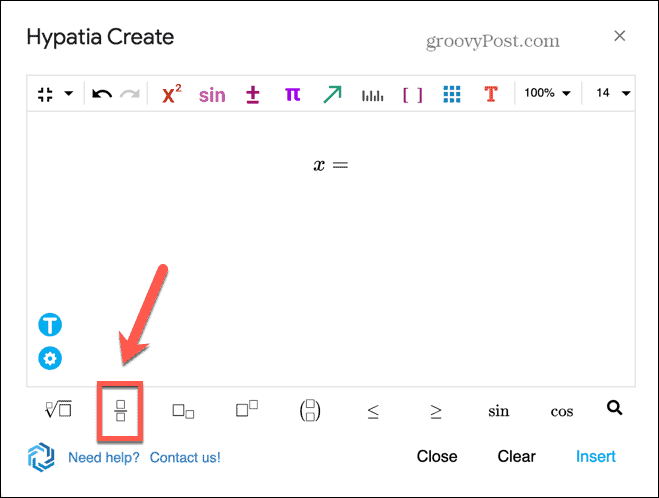
- Dabar galite įvesti savo skaitiklį viršutiniame laukelyje. Baigę spustelėkite apatinį laukelį, kad pridėtumėte vardiklį.
- Norėdami įterpti simbolius, kurių negalite įvesti, spustelėkite vieną iš Simboliai piktogramas ir pasirinkite atitinkamą simbolį.
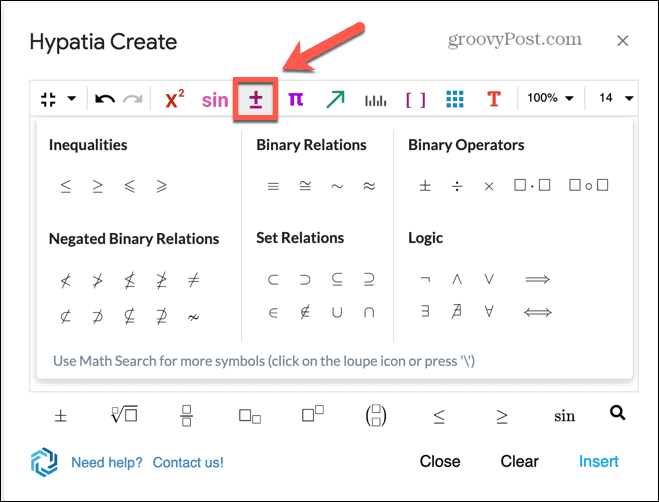
- Jei norite pridėti šaknis, spustelėkite Šaknys piktogramą. Galite pridėti turinį po šaknies simboliu, taip pat virš jo esantį skaičių šaknims, pvz., kubo šaknį.
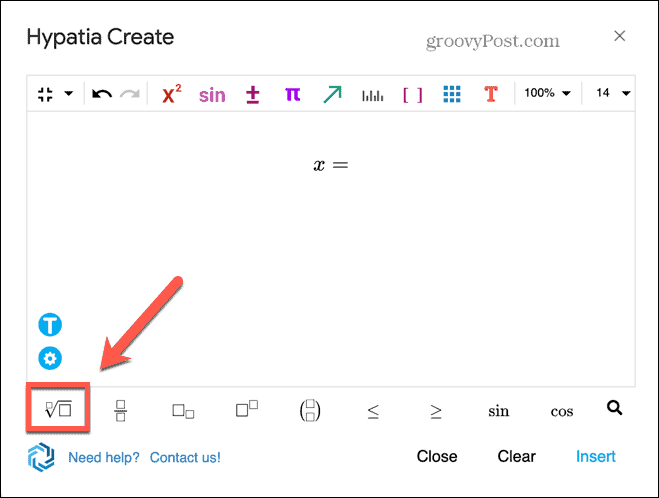
- Norėdami pridėti galių, spustelėkite Galios piktogramą. Tai sukurs teksto laukelį atitinkamoje pozicijoje, kai galėsite pridėti savo rodyklę. Paspauskite Rodyklė dešinėn klaviatūroje, kad išeitumėte iš šio langelio ir tęstumėte lygtį.
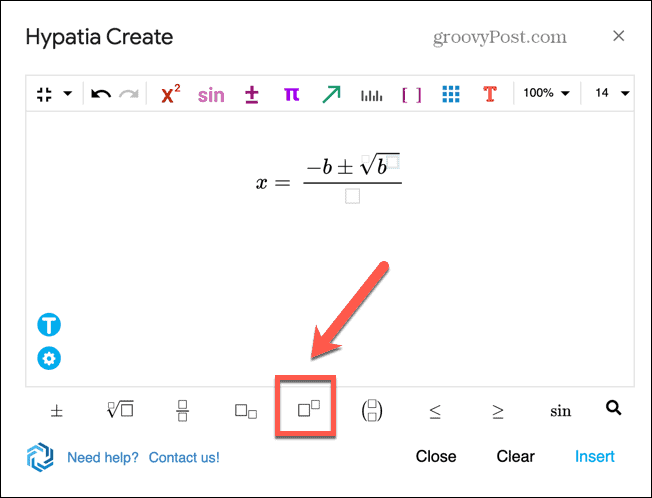
- Kai baigsite kurti lygtį, spustelėkite Įdėti.
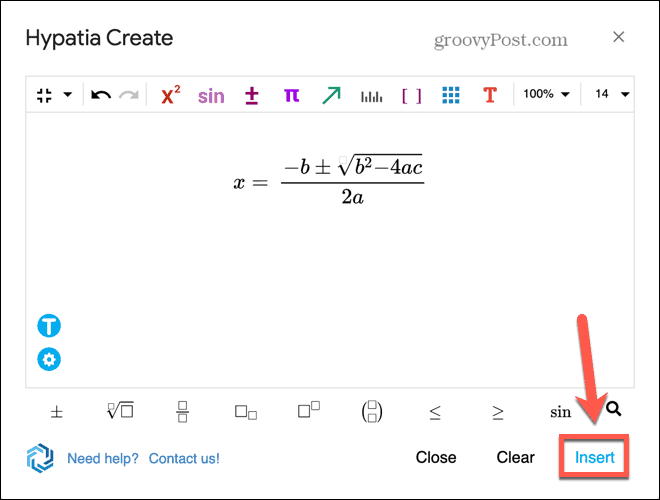
- Lygtis bus įvesta į jūsų skaidrę.
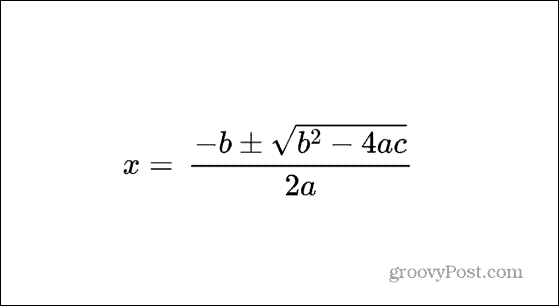
- Jei reikia redaguoti lygtį, spustelėkite ją, tada spustelėkite Plėtiniai Meniu.
- Spustelėkite Hipatija Sukurti ir pasirinkite Įterpti / redaguoti matematiką.
- Dabar atsidarys redaktorius, kad galėtumėte keisti lygtį.
„Google“ skaidrių pristatymų išplėtimas
Išmokę pridėti lygtį „Google“ skaidrėse, galėsite kurti pristatymus su tiksliais matematiniais simboliais. Tai ypač naudinga, jei turite daug matematinių užrašų, kuriuos turite įtraukti į savo dokumentą.
Yra daug kitų naudingų patarimų, kurie gali padėti išnaudoti daugiau „Google“ skaidrių galimybių. Tu gali išmokti kaip paslėpti skaidrę jei nenorite, kad tai būtų dabartinio pristatymo dalis. Jei norite pasidalinti savo pristatymu su kitais žmonėmis, galite sužinoti, kaip tai padaryti paverskite „Google“ skaidrių pristatymą vaizdo įrašu. Ir jei bendradarbiaujate rengdami pristatymą, tai gali būti naudinga žinoti kaip komentuoti „Google“ skaidrėse.
Kaip rasti „Windows 11“ produkto kodą
Jei jums reikia perkelti „Windows 11“ produkto kodą arba tiesiog jo reikia švariai įdiegti OS,...